最近筆者在 Facebook 上發現有不少影片介紹以動畫作鎖屏背景,留言中不少都是想知道究竟如何製作。其實有一個手機 app 可以幫大家製作屬於自己的 Live Photo 鎖屏畫面。
這個名為《 intoLive 》的手機 app 可以讓大家把手機內的影片、多張相片或是已儲存的 GIF 圖檔轉換成 Live Photo。再利用 iPhone 的獨有功能把 Live Photo 設成鎖屏畫面,大家便可在鎖屏狀態下,長按或 Force touch 背景來觀看動態圖片!要留意的是這功能只對應支援 Live Photo 的 iPhone ,但可以拍攝 Live Photo 的 iPhone SE 則不支援這功能。
Part 1: 製作 Live Photo
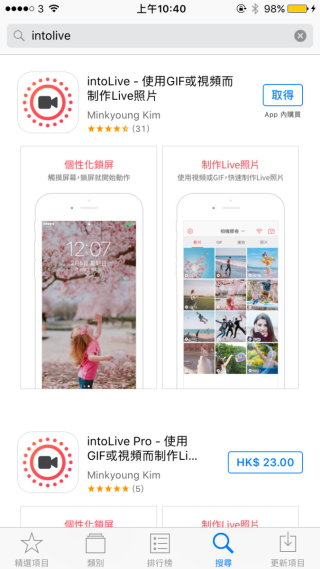
[row][third_paragraph]
[/third_paragraph][third_paragraph]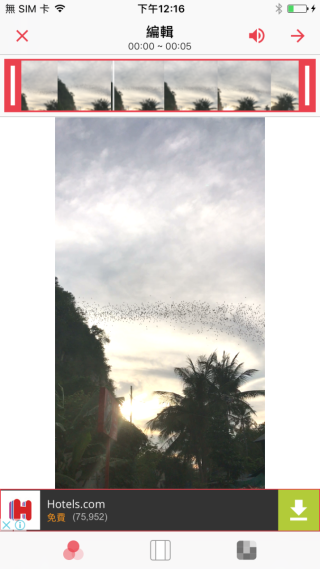
[/third_paragraph][third_paragraph]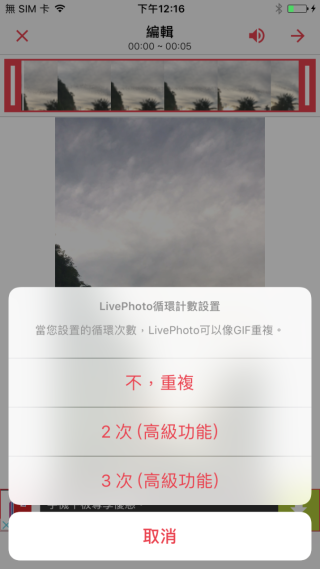
[/third_paragraph][/row]
另外大家亦可把想要製作 Live Photo 的影片透過 iTunes 放到手機中進行編輯
Part 2: 設定 Live Photo 鎖屏畫面
完成上述步驟後不要在「相片」中設定背景圖片,要按下面的步驟設定。在設定前,要先把「低電量模式」及「減少動態效果」關閉:
[row][double_paragraph]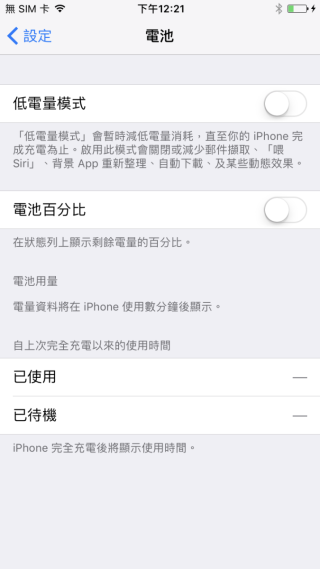
[/double_paragraph][double_paragraph]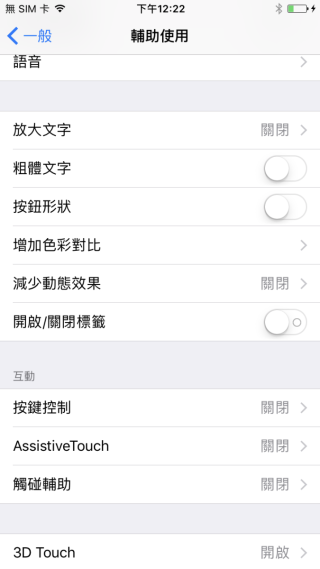
[/double_paragraph] [/row]
[row][third_paragraph]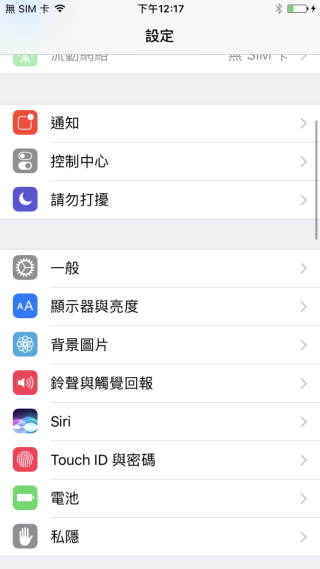
[/third_paragraph][third_paragraph]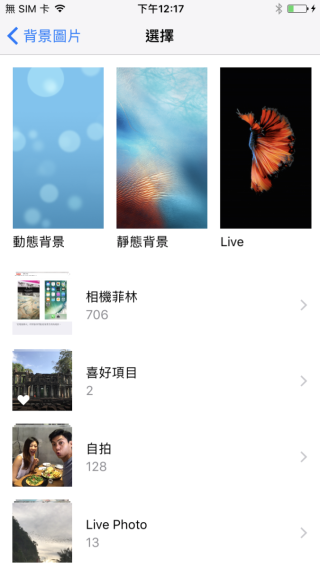
[/third_paragraph][third_paragraph]
[/third_paragraph][/row]
《 intoLive 》iOS 下載位置:按此
